压缩c盘有什么影响
压缩c盘的影响有:1、压缩后系统启动过程变长,虽然节省了空间,但是浪费了时间;2、压缩后C盘的碎片变多。如果硬盘空间不是很紧张的情况下不要压缩磁盘;但可以对很少读取的盘符进行压缩,这些磁盘的读取次数少,很少访问的,如备份什么的,这需要根据情况自己处理了。

本文操作环境:windows7系统、Dell G3电脑。
c盘是什么
C盘是指电脑硬盘主分区之一,一般用于储存或安装系统使用。针对安装在本地硬盘的单操作系统来说,是默认的本地系统启动硬盘。
大部分C盘内文件主要由Documents and Settings、Windows、Program Files等系统文件夹组成,Program Files文件夹一般都是安装软件的默认位置,但是也是病毒的位置,所以要对C盘进行严密保护。

C盘对于本地硬盘的单操作系统来说,是极其重要的,所以平时存放数据尽量不要放C盘。默认在C盘需要移动出来的个人目录是:C:Documents and Settings你的登录帐号 Documents
压缩c盘有什么影响?NTFS格式的压缩磁盘驱动器可以节省空间?
首先可以压缩c盘这是肯定的!
但是,压缩只能减少占有的空间(大概可以节约15%-20%),它会带来一些其他的缺点:
1)压缩后系统启动过程变长了。节省了空间浪费了时间。
2)压缩后C盘的碎片变多。
如果硬盘空间不是很紧张的情况下不要压缩磁盘。
建议:可以对很少读取得盘符进行压缩,这些磁盘的读取次数少,很少访问的,如备份什么的,这你要根据情况自己处理了。
具体压缩方法如下:
1、双击桌面计算机;

2、双击C盘(系统盘),在打开的C盘窗口,找到:Windows,并点击:Windows;

3、在打开的Windows窗口找到:WINSXS;

4、右键点击:WINSXS文件夹,在下拉菜单中点击:管理员授权;

5、此时,会自动弹出命令窗口,对WINSXS文件进行管理员授权,直到滚动结束;

6、WINSXS文件管理员授权命令窗口滚动结束后,右键WINSXS文件夹,在下拉菜单中点击:属性;

7、在WINSXS属性窗口,点击:高级;

8、在高级属性窗口,点击:压缩内容以便节省磁盘空间(C),在前面小方框内打上勾,再点击:确定;

9、回到WINSXS属性窗口,点击:应用;

10、在弹出的确认属性更改窗口,点击:确定;

11、开始压缩C盘Windows下的WINSXS文件夹中的文件,时间较久,1小时左右,耐心等待;

12、WINSXS文件压缩完成后,点击确定退出。通过压缩WINSXS文件夹后,可节省C盘空间1G多。
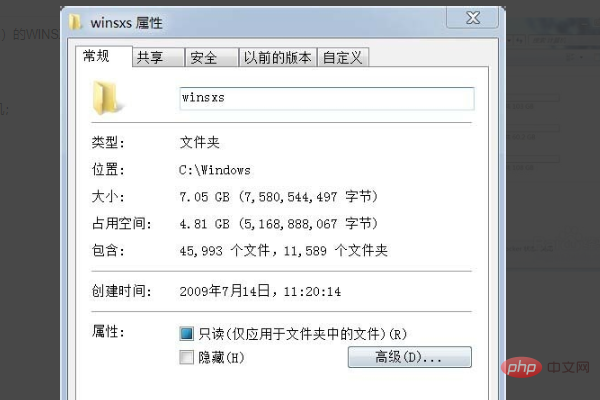
更多相关知识,请访问PHP中文网!
以上是压缩c盘有什么影响的详细内容。更多信息请关注PHP中文网其他相关文章!

热AI工具

Undresser.AI Undress
人工智能驱动的应用程序,用于创建逼真的裸体照片

AI Clothes Remover
用于从照片中去除衣服的在线人工智能工具。

Undress AI Tool
免费脱衣服图片

Clothoff.io
AI脱衣机

AI Hentai Generator
免费生成ai无尽的。

热门文章

热工具

记事本++7.3.1
好用且免费的代码编辑器

SublimeText3汉化版
中文版,非常好用

禅工作室 13.0.1
功能强大的PHP集成开发环境

Dreamweaver CS6
视觉化网页开发工具

SublimeText3 Mac版
神级代码编辑软件(SublimeText3)

热门话题
 c盘program files(x86)文件夹可以删除吗
Feb 27, 2023 pm 03:09 PM
c盘program files(x86)文件夹可以删除吗
Feb 27, 2023 pm 03:09 PM
c盘的program files(x86)文件夹不可以删除。program files(x86)是一个系统文件夹,一般32位应用程序都会默认安装在该文件夹中;该文件夹中存放有系统程序以及安装软件运行依赖的各种文件,不可删除,删除该文件夹会导致操作系统,以及安装的软件无法正常运行。
 电脑c盘一般留多大内存
Jun 27, 2023 pm 03:15 PM
电脑c盘一般留多大内存
Jun 27, 2023 pm 03:15 PM
电脑C盘一般留50-80G,由于系统在日后使用当中会产生垃圾文件和缓存文件等,因此建议至少预留50GB-80GB的空间给C盘,如果不习惯在安装软件时选择路径,日常也不经常清理电脑,那么至少需要100GB。
 c盘roaming文件夹可以删除吗
Jul 02, 2021 am 11:54 AM
c盘roaming文件夹可以删除吗
Jul 02, 2021 am 11:54 AM
c盘中的roaming文件夹不可以删除,但文件夹中的部分数据可以删除。roaming文件夹存放了使用程序后产生的数据和配置文件,删除roaming文件夹可能会导致软件不正常或者出错,软件可能无法再使用;但是文件夹中的某些文件是可以删除的。
 dos命令怎么格式化c盘
Feb 19, 2024 pm 04:23 PM
dos命令怎么格式化c盘
Feb 19, 2024 pm 04:23 PM
DOS命令是一种在Windows操作系统中使用的命令行工具,它可以用于执行各种系统管理任务和操作。其中一个常用的任务是格式化硬盘驱动器,包括C盘。格式化C盘是一个比较危险的操作,因为它将会清除C盘上的所有数据,并将文件系统重新初始化。在执行这个操作之前,确保你已经备份了重要的文件,并且清楚地了解格式化操作对你的计算机会产生的影响。下面是在DOS命令行中格式化
 为什么我有C盘和H盘?这里有5个原因
Feb 05, 2024 pm 03:30 PM
为什么我有C盘和H盘?这里有5个原因
Feb 05, 2024 pm 03:30 PM
简而言之,您计算机中的硬盘驱动器已被压缩。压缩计算机硬盘驱动器可以让您在驱动器上容纳更多信息,但需要为压缩时无法使用的文件创建一个区域(称为H分区)。笔记H驱动器是硬盘驱动器中未压缩的部分。我可以安全地移除H吗?压缩硬盘驱动器通常是永久的,尽管可以解压缩,但不可靠。若C:驱动器或压缩硬盘出现问题,建议擦除并重新开始。C:通常是基于Microsoft系统的系统驱动器,也可能是唯一的驱动器。如果计算机未连接网络,它可能充当“主”驱动器。C:驱动器通常还存储应用程序。在硬盘驱动器出现之前,计算机有两个
 c盘0字节可用什么意思
Mar 13, 2023 pm 04:03 PM
c盘0字节可用什么意思
Mar 13, 2023 pm 04:03 PM
c盘0字节可用表示c盘(系统盘)没有空间了,剩余空间为0字节。导致c盘0字节的原因:1、C盘空间已满造成;如果是因为C盘内存不够,那么就需要清理一下C盘文件,删除不需要的文件;2、误删系统文件,最简便的方法就是重装系统,让电脑恢复正常。
 解决win11更新后c盘空间缩小的方法
Dec 26, 2023 pm 01:47 PM
解决win11更新后c盘空间缩小的方法
Dec 26, 2023 pm 01:47 PM
很多的用户在更新了win11系统之后都发现自己的系统c盘变小了也不知道该怎么办,其实这是因为里面都是残余文件和垃圾插件导致的,下面就给你们带来了更新win11后c盘空间变小了解决方法,快来详细了解一下吧。更新win11后c盘空间变小了怎么办:1、首先鼠标右击本地c盘,在弹出的菜单中点击属性。2、然后在打开的界面中,点击中间的“磁盘清理”。3、然后在磁盘清理界面中点击“清理系统文件”。4、随后选中你要清理的选项,包括“以前的windows安装”点击确定。5、在弹出的窗口上点击“删除文件”即可删除。
 增加C盘空间的操作步骤
Jan 13, 2024 pm 03:33 PM
增加C盘空间的操作步骤
Jan 13, 2024 pm 03:33 PM
最近有蛮多小伙伴都在说怎么增加C盘空间的事儿,所以小编觉得自己知道的方法是时候该拿出来分享给大家的了。所以今天小编就在这儿来给你们分享一下怎么增加C盘空间。我们都知道电脑里面分为好几个磁盘,每个磁盘都发挥着自己的作用,但其中这里面有一个时发挥着重大作用的。那就是C盘,说到C盘那就厉害了,他里面装的可都是“大家伙”。老重要了,它一出问题,那电脑也就要出问题了。所以今天小编就来说说怎么给C盘增加空间。首先,下载好diskgenius分区工具,下载好就运行。C盘图-1接着,运行之后,鼠标右键“本地磁盘





